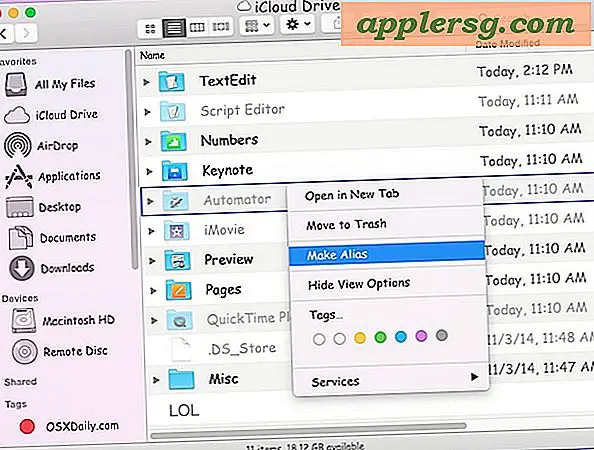Cara Aman Menghapus SSD Mac / Hard Disk dari Mode Pemulihan
 Kapal Mac terbaru dengan partisi Pemulihan daripada disk penginstal ulang eksternal terpisah, dan jika Anda pernah mem-boot ulang Mac yang lebih baru, iMac, MacBook Air, atau MacBook Pro dengan SSD dari partisi Pemulihan untuk memformat ulang drive, Anda mungkin memiliki memperhatikan bahwa secara default tombol "Opsi Keamanan" diabu-abukan dalam opsi Disk Utility, tampaknya mencegah prosedur penghapusan "aman" standar. Alasan yang tepat untuk ini tidak sepenuhnya jelas, meskipun beberapa berspekulasi itu karena menulis 1 dan 0 untuk SSD dapat menyebabkan degradasi kinerja dan pengurangan umur drive, dan itu tetap ada bahkan di versi terbaru dari OS X menyarankan itu bukan hanya bug. Meskipun demikian, banyak pengguna menginginkan opsi untuk mengamankan penghapusan data dari SSD. Solusi yang paling jelas untuk masalah ini adalah untuk mem-boot Mac dari drive boot eksternal (inilah cara membuatnya untuk Mountain Lion), tetapi itu tidak selalu menjadi pilihan untuk semua orang, tapi untungnya ada solusi yang memungkinkan Anda melakukan aman menghapus langsung dari partisi Recovery itu sendiri.
Kapal Mac terbaru dengan partisi Pemulihan daripada disk penginstal ulang eksternal terpisah, dan jika Anda pernah mem-boot ulang Mac yang lebih baru, iMac, MacBook Air, atau MacBook Pro dengan SSD dari partisi Pemulihan untuk memformat ulang drive, Anda mungkin memiliki memperhatikan bahwa secara default tombol "Opsi Keamanan" diabu-abukan dalam opsi Disk Utility, tampaknya mencegah prosedur penghapusan "aman" standar. Alasan yang tepat untuk ini tidak sepenuhnya jelas, meskipun beberapa berspekulasi itu karena menulis 1 dan 0 untuk SSD dapat menyebabkan degradasi kinerja dan pengurangan umur drive, dan itu tetap ada bahkan di versi terbaru dari OS X menyarankan itu bukan hanya bug. Meskipun demikian, banyak pengguna menginginkan opsi untuk mengamankan penghapusan data dari SSD. Solusi yang paling jelas untuk masalah ini adalah untuk mem-boot Mac dari drive boot eksternal (inilah cara membuatnya untuk Mountain Lion), tetapi itu tidak selalu menjadi pilihan untuk semua orang, tapi untungnya ada solusi yang memungkinkan Anda melakukan aman menghapus langsung dari partisi Recovery itu sendiri.
Ini merupakan solusi, karena Anda akan secara teknis menghapus drive dua kali dalam proses. Pertama kali tidak akan dihapus dengan aman, ini adalah pemformatan kedua kalinya yang akan memungkinkan Anda mencapai hasil yang diinginkan. Untuk pengguna dengan drive SSD, penting untuk dicatat bahwa menggunakan opsi pemformatan aman seperti 7 pass dan 35 pass berpotensi menyebabkan pengurangan dalam rentang masa pakai drive, atau penurunan kinerja, meskipun TRIM dianggap dapat mengurangi risiko tersebut. Pastikan Anda memahami itu dan merasa nyaman dengan potensi itu sebelum melanjutkan.
Secure Format an SSD (atau OS X Boot Disk) melalui Recovery Mode
Meskipun mungkin sudah jelas, penting untuk menunjukkan dan mengingat bahwa proses ini menghapus semua data dari drive, yang kemudian menjadi tidak dapat dipulihkan karena opsi pemformatan yang sangat aman. Selalu cadangkan data penting sebelum memformat drive, atau yang lain akan hilang selamanya.
- Reboot MacBook dan tahan tombol OPTION, lalu pilih partisi Recovery
- Pada menu OS X Utilities, pilih "Disk Utility"
- Pilih hard drive primary partition (biasanya disebut Macintosh HD) dari kiri, lalu pilih tab “Erase”
- Di bawah "Format" pilih "Mac OS Extended (Journaled, Encrypted) - bagian" Terenkripsi "sangat penting
- Pilih "Hapus" dan atur kata sandi untuk partisi yang dienkripsi, untuk sekarang pilih kata sandi sederhana yang mudah diingat, lalu pilih "Hapus"
- Biarkan drive menghapus dan berubah menjadi format terenkripsi, proses ini dapat berlangsung lama tergantung pada jenis, ukuran, dan kecepatan drive
- Sekarang pilih partisi di Disk Utility lagi, dan dari tab "Hapus" pilih "Mac OS Extended (Journaled)"
- Perhatikan tombol "Hapus Ruang Bebas" dan "Opsi Keamanan" sekarang dapat diklik seperti yang diharapkan, pilih "Opsi Keamanan" dan pilih tingkat penghapusan aman Anda, "35-Pass Erase" adalah yang paling aman tetapi memakan waktu 35 kali lebih lama karena secara harfiah menulis di drive data yang ada 35 kali
- Pilih "OK" dan biarkan penghapusan aman dilanjutkan, setelah selesai Anda akan memiliki partisi utama kosong yang telah diformat dengan aman

Hard drive Mac kini telah dihapus dengan aman, seluruhnya dari partisi Pemulihan bawaan, dan tanpa memerlukan drive atau disk boot eksternal. Pada titik ini Anda mungkin ingin memperbaiki disk karena Anda sudah boot ke Recovery, atau Anda dapat keluar dari Disk Utility dan menginstal ulang versi OS X yang bersih di Mac jika diinginkan, atau melakukan apa pun yang Anda inginkan dengan ruang hard drive kosong Anda yang baru.
Catatan, ini tidak menghapus partisi Recovery. Anda dapat melakukannya secara terpisah jika diinginkan, tetapi tidak disarankan karena Anda tidak akan dapat memulihkan OS X atau boot ke dalam mode Pemulihan setelah dihapus, sehingga membutuhkan penggunaan disk boot eksternal untuk menginstal Mac OS X kembali ke mesin.
Menuju ke David untuk menyampaikan dasar dari trik ini dari Forum MacRumors. Kami telah mengkonfirmasikan ini bekerja pada MacBook Air dengan solid state drive, tetapi jika ada yang tahu metode yang lebih baik dari aman memformat drive SSD Mac atau boot disk dengan cara Recovery Mode, beri tahu kami di komentar!